
Windows Store (Store) vam omogoča namestitev in posodabljanje univerzalnih aplikacij v sistemu Windows 10. Zahvaljujoč trgovini se lahko aplikacije namestijo z enim klikom. Windows Store je privzeto konfiguriran za samodejno posodabljanje aplikacij. Predpomni nekaj informacij o nameščenih in razpoložljivih aplikacijah, da pospeši postopek posodobitve in izboljša odzivnost. Če pa ste v trgovini Windows izklopili funkcijo samodejnega posodabljanja aplikacij, boste morda morali ročno preveriti, ali so posodobitve aplikacij. Tukaj je, kako to storiti..
Kot že veste, ima Windows 10 svojo trgovino z aplikacijami. Tako kot Google Play na Androidu in App Store v iOS-u, aplikacija Microsoft Store dodaja možnost pošiljanja digitalne vsebine končnim uporabnikom sistema Windows..
Namig. Če imate težave z nameščanjem novih aplikacij ali če trgovina ne more posodobiti aplikacij, bo morda koristno ponastaviti aplikacijo Windows Store. Čeprav obstaja posebno orodje "wsreset.exe", Sodobne različice sistema Windows 10 zagotavljajo učinkovitejši način ponastavitve nastavitev aplikacij.
Kako ponastaviti nastavitve aplikacij Microsoft Store v operacijskem sistemu Windows 10.
V zadnjih različicah sistema Windows 10 v izdajah, kot so Windows 10 Pro, Enterprise ali Education, ni več treba, da se za namestitev aplikacij prijavite v trgovino z Microsoftovim računom. Tako Windows 10 omogoča namestitev samo brezplačnih aplikacij. Vendar Windows 10 Home Edition še vedno potrebuje aktiven Microsoftov račun za vse podprte operacije..
Kako preveriti, ali obstajajo posodobitve za aplikacije Store v sistemu Windows 10.
Preden preverite, ali so univerzalne aplikacije za posodobitve, preverite, ali so vaše regionalne in jezikovne nastavitve ter datum in ura pravilno nastavljene.
Če želite preveriti posodobitve aplikacij v trgovini za Windows 10.
- Odprite aplikacijo Trgovina.
- Pritisnite gumb za meni ... s tremi pikami v zgornjem desnem kotu.
- V meniju izberite Prenosi in posodobitve.
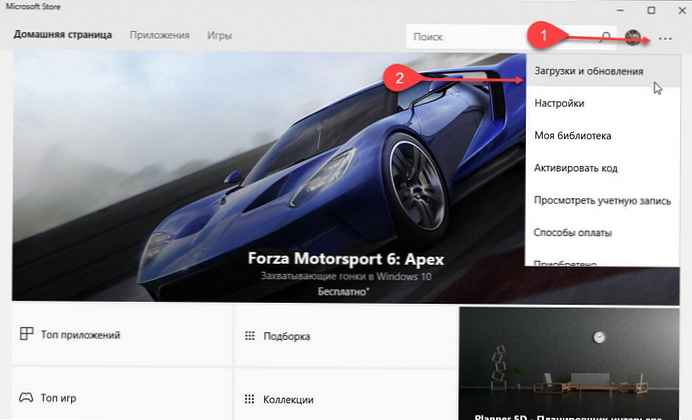
- Pritisnite gumb Pridobite posodobitve.
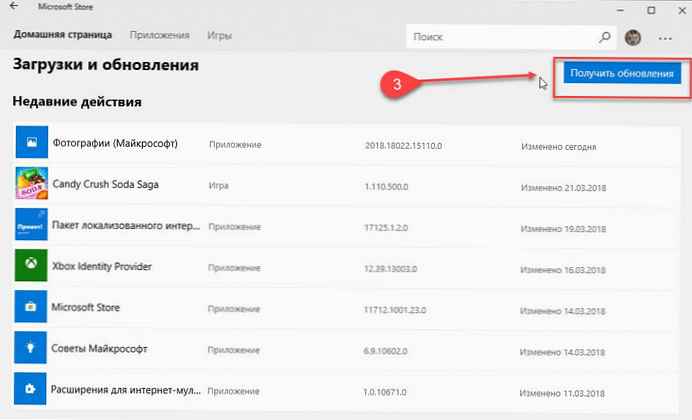
Ti si to naredil. Če posodobitve programov niso na voljo, boste videli sporočilo "Popolnoma ste pripravljeni".
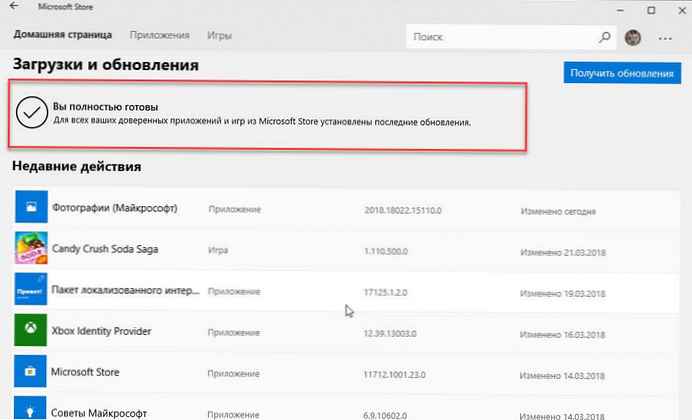
V nasprotnem primeru bo aplikacija Trgovina posodobila vaše aplikacije. Z uporabo kontrolnikov na desni lahko začasno zaustavite vse posodobitve, začasno zaustavite ali prekličete posodobitve posameznih aplikacij.
Vse.











